La navigation est l’un des nombreux aspects importants pour lesquels nous dépendons fortement de nos smartphones. La plupart des gens, en particulier les milléniaux, se perdraient probablement sans des applications comme Google Maps. Bien que ces applications de navigation soient pour la plupart précises, il arrive parfois qu’elles ne fonctionnent pas correctement. C’est un risque que vous ne voudriez pas prendre, surtout lorsque vous voyagez dans une nouvelle ville.
Toutes ces applications déterminent votre position à l’aide du signal GPS transmis et reçu par votre appareil. Un autre élément important qui aide à la navigation est la boussole intégrée sur votre appareil Android. Dans la plupart des cas, une boussole non calibrée est responsable de rendre les applications de navigation folles. Par conséquent, si jamais vous trouvez que le bon vieux Google Maps vous trompe, assurez-vous de vérifier si votre boussole est calibrée ou non. Pour ceux d’entre vous qui n’ont jamais fait cela auparavant, cet article sera votre manuel. Dans cet article, nous allons discuter des différentes façons dont vous pouvez calibrer la boussole sur votre téléphone Android.

Comment calibrer la Boussole sur votre téléphone Android?
Calibrez votre boussole à l’aide de Google Maps
Google Maps est la navigation préinstallée sur tous les appareils Android. C’est à peu près la seule application de navigation dont vous aurez besoin. Comme mentionné précédemment, la précision de Google Maps dépend de deux facteurs, la qualité du signal GPS et la sensibilité de la boussole sur votre téléphone Android. Bien que la force du signal GPS ne soit pas quelque chose que vous pouvez contrôler, vous pouvez très certainement vous assurer que la boussole fonctionne correctement.
Maintenant, avant de procéder aux détails sur la façon de calibrer votre boussole, vérifions d’abord si la boussole indique ou non la bonne direction. La précision de la boussole peut être facilement estimée en utilisant Google Maps. Tout ce que vous devez faire est de lancer l’application et de rechercher un point circulaire bleu. Ce point indique votre position actuelle. Si vous ne parvenez pas à trouver le point bleu, appuyez sur l’icône de localisation (ressemble à un œil de taureau) en bas à droite de l’écran. Remarquez le faisceau bleu qui émane du cercle. Le faisceau ressemble à une lampe de poche provenant du point circulaire. Si le faisceau s’étend trop loin, cela signifie que la boussole n’est pas très précise. Dans ce cas, Google Maps vous invitera automatiquement à calibrer votre boussole. Sinon, suivez les étapes ci-dessous pour calibrer manuellement votre boussole sur votre téléphone Android:
1. Tout d’abord, appuyez sur le point circulaire bleu.

2. Cela ouvrira le menu de localisation qui fournit des informations détaillées sur votre emplacement et vos environs, comme les places de stationnement, les lieux à proximité, etc.
3. En bas de l’écran, vous trouverez l’option Calibrer la boussole. Appuyez dessus.

4. Cela vous mènera à la section d’étalonnage de la boussole. Ici, vous devez suivre les instructions à l’écran pour calibrer votre boussole.
5. Vous devrez déplacer votre téléphone d’une manière spécifique pour faire la figure 8. Vous pouvez vous référer à l’animation pour une meilleure compréhension.
6. La précision de votre boussole sera affichée sur votre écran comme faible, moyenne ou élevée.
7. Une fois l’étalonnage terminé, vous serez automatiquement redirigé vers la page d’accueil de Google Maps.

8. Vous pouvez également appuyer sur le bouton Terminé une fois la précision souhaitée atteinte.
Lire aussi: Trouver des Coordonnées GPS pour n’importe quel Emplacement
Activer le Mode Haute précision
En plus de calibrer votre boussole, vous pouvez également activer le mode haute précision pour les services de localisation afin d’améliorer les performances des applications de navigation telles que Google Maps. Bien qu’il consomme un peu plus de batterie, cela en vaut vraiment la peine, surtout lors de l’exploration d’une nouvelle ville ou d’une nouvelle ville. Une fois que vous aurez activé le mode haute précision, Google Maps sera en mesure de déterminer votre position plus précisément. Suivez les étapes ci-dessous pour voir comment:
1. Tout d’abord, ouvrez les paramètres sur votre mobile.
2. Maintenant, appuyez sur l’option de localisation. Selon l’OEM et son interface utilisateur personnalisée, il peut également être étiqueté comme Sécurité et emplacement.

3. Ici, sous l’onglet Localisation, vous trouverez l’option Précision de localisation de Google. Appuyez dessus.
4. Après cela, sélectionnez simplement l’option Haute précision.
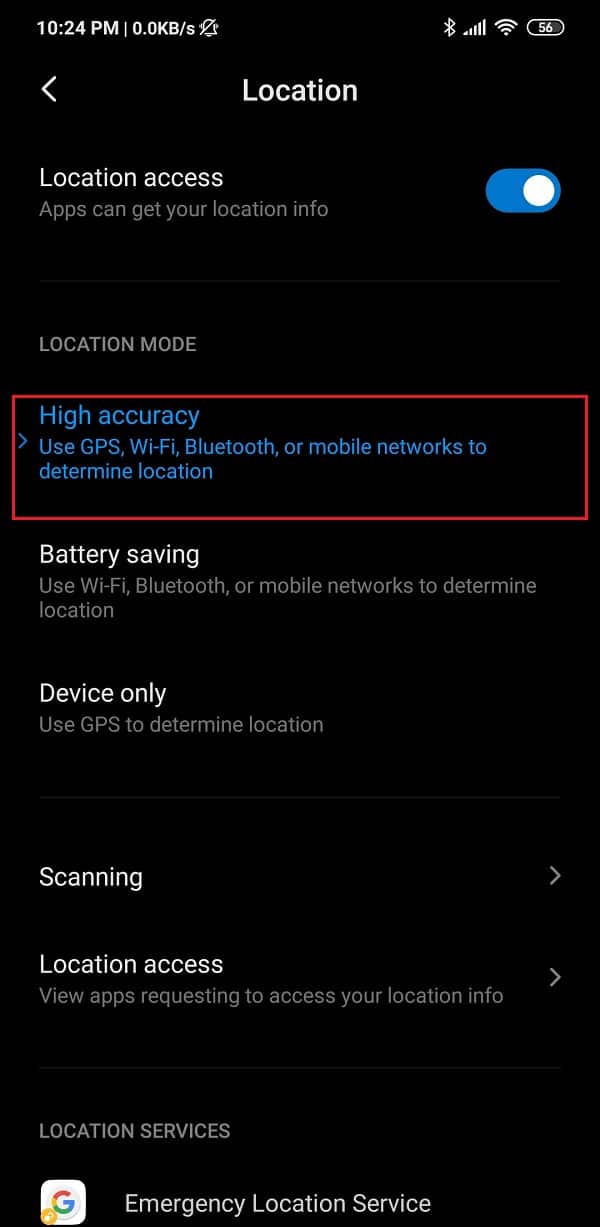
5. Ça y est, vous avez terminé. Désormais, des applications comme Google Maps fourniront des résultats de navigation plus précis.
Calibrez votre Boussole à l’aide du Menu des Services Secrets
Certains appareils Android vous permettent d’accéder à leur menu des services secrets pour tester différents capteurs. Vous pouvez entrer un code secret dans le pavé numérique, et il ouvrira le menu secret pour vous. Si vous avez de la chance, cela pourrait fonctionner pour vous directement. Sinon, vous devrez rooter votre appareil pour accéder à ce menu. Le processus exact peut varier d’un appareil à l’autre, mais vous pouvez essayer les étapes suivantes et voir si cela fonctionne pour vous:
1. La première chose que vous devez faire est d’ouvrir le pavé numérique de votre téléphone.
2. Tapez maintenant « * # 0 * # » et appuyez sur le bouton d’appel.
3. Cela devrait ouvrir le menu secret sur votre appareil.
4. Maintenant, dans la liste des options affichées sous forme de tuiles, sélectionnez l’option Capteur.

5. Vous pourrez voir la liste de tous les capteurs ainsi que les données qu’ils collectent en temps réel.
6. La boussole sera appelée capteur magnétique, et vous trouverez également un petit cercle avec un indicateur à cadran pointant vers le nord.

7. Observez attentivement et voyez si la ligne qui traverse le cercle est de couleur bleue ou non et s’il y a le numéro trois écrit à côté.
8. Si oui, cela signifie que la boussole est calibrée. Cependant, une ligne verte avec le chiffre deux indique que la boussole n’est pas correctement calibrée.
9. Dans ce cas, vous devrez déplacer votre téléphone dans la figure de huit mouvements (comme discuté précédemment) plusieurs fois.
10. Une fois l’étalonnage terminé, vous verrez que la ligne est maintenant bleue avec le chiffre trois écrit à côté.
Recommandé:
- Comment améliorer la précision du GPS sur Android
- Correction de Google Maps n’affichant pas les directions dans Android
- 8 Façons de résoudre les problèmes GPS Android
- Comment Supprimer la fenêtre vocale du jeu Xbox?
Nous espérons que vous trouverez ces informations utiles et que vous avez pu calibrer la Boussole sur votre téléphone Android. Les gens sont souvent déconcertés lorsque leurs applications de navigation fonctionnent mal. Comme mentionné précédemment, la plupart du temps, la raison derrière cela est une boussole désynchronisée. Par conséquent, assurez-vous toujours de calibrer votre boussole de temps en temps. En plus d’utiliser Google Maps, il existe d’autres applications tierces que vous pouvez utiliser à cette fin. Des applications telles que GPS Essentials vous permettent de calibrer non seulement votre boussole, mais également de tester la force de votre signal GPS. Vous trouverez également de nombreuses applications de boussole gratuites sur le Play Store qui vous aideront à calibrer la boussole sur votre téléphone Android.